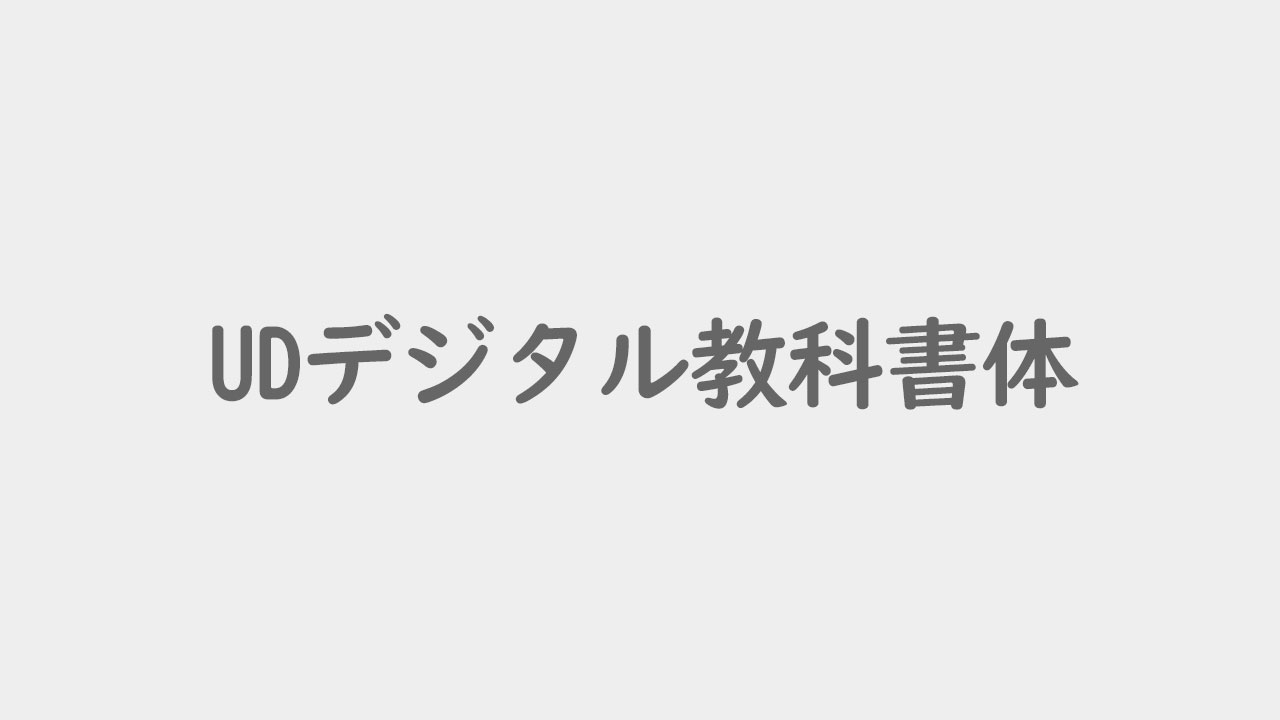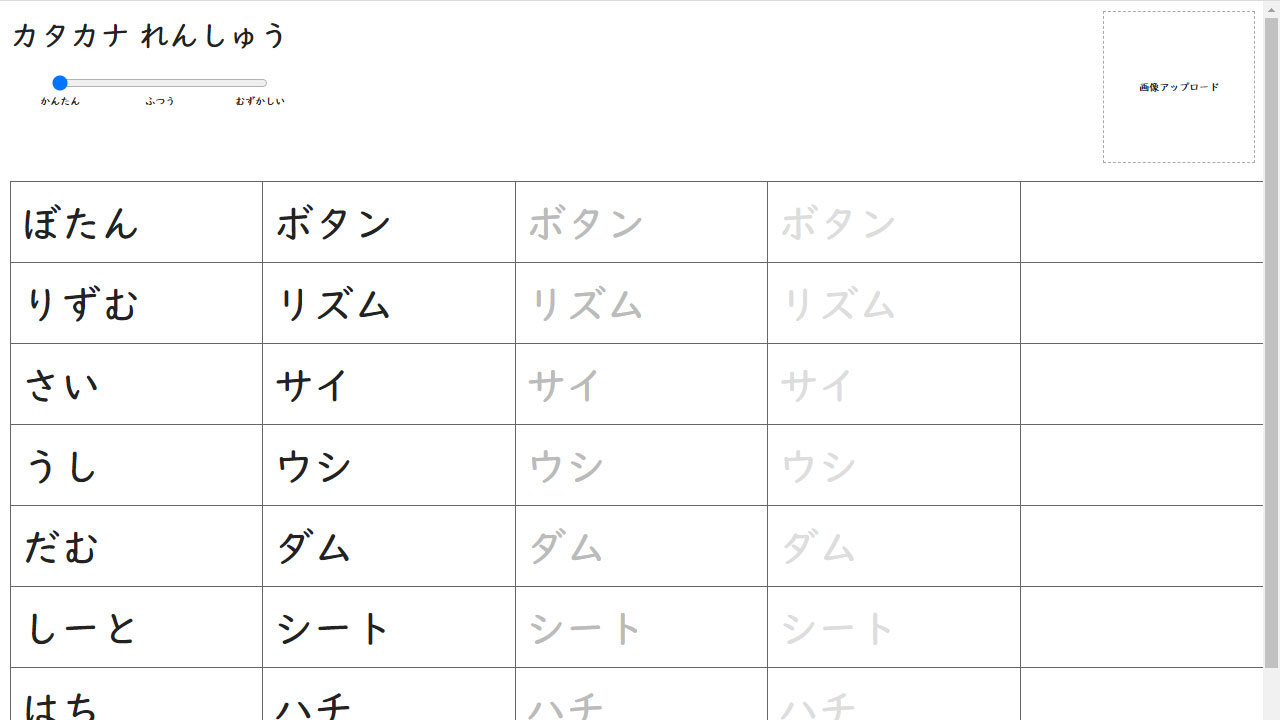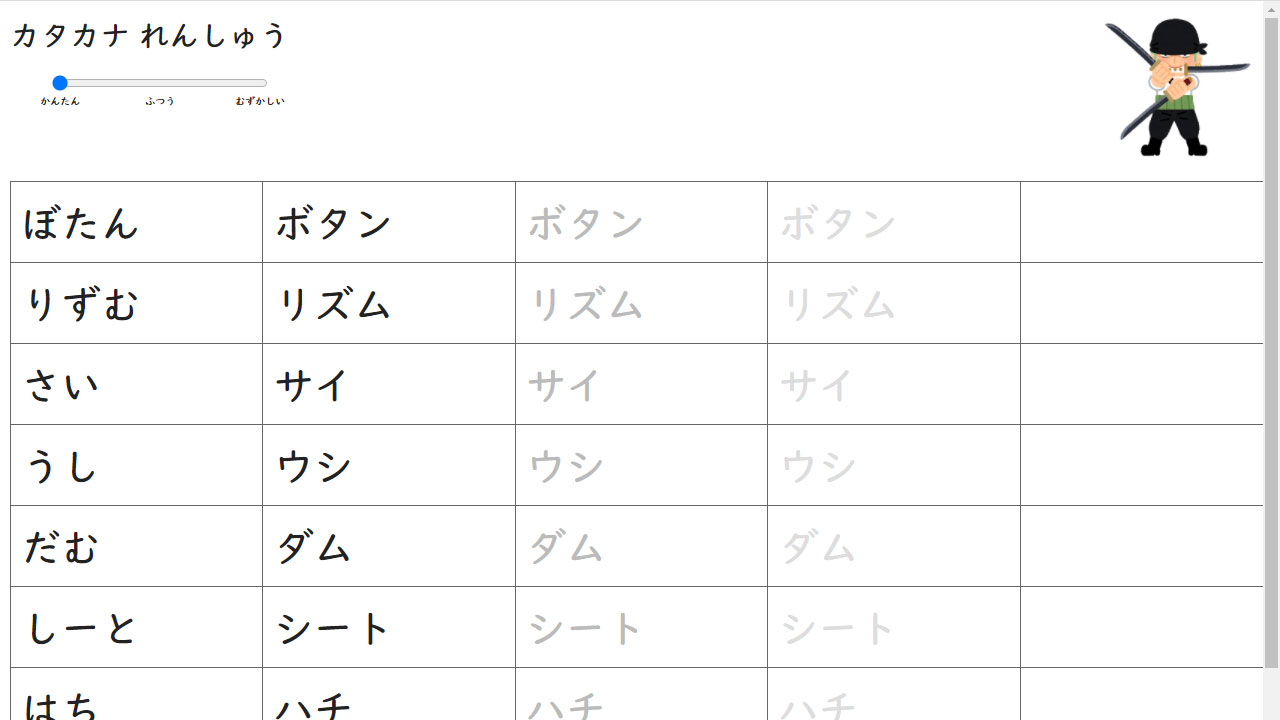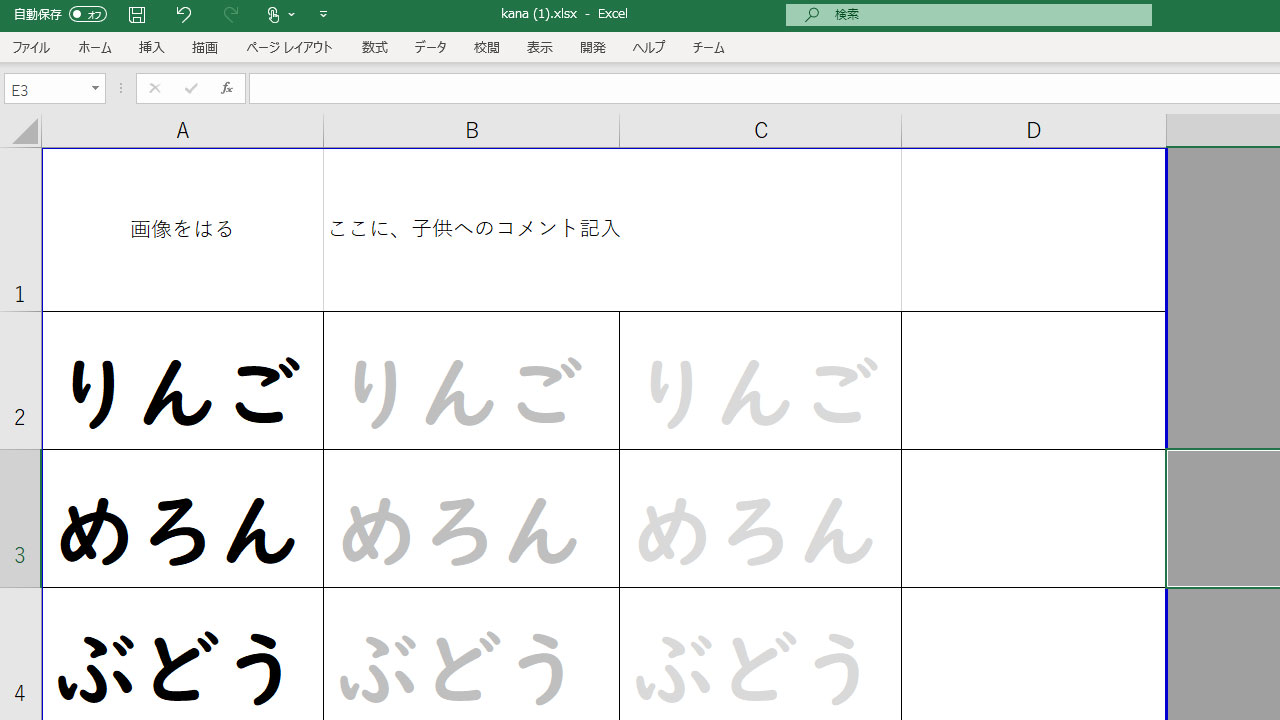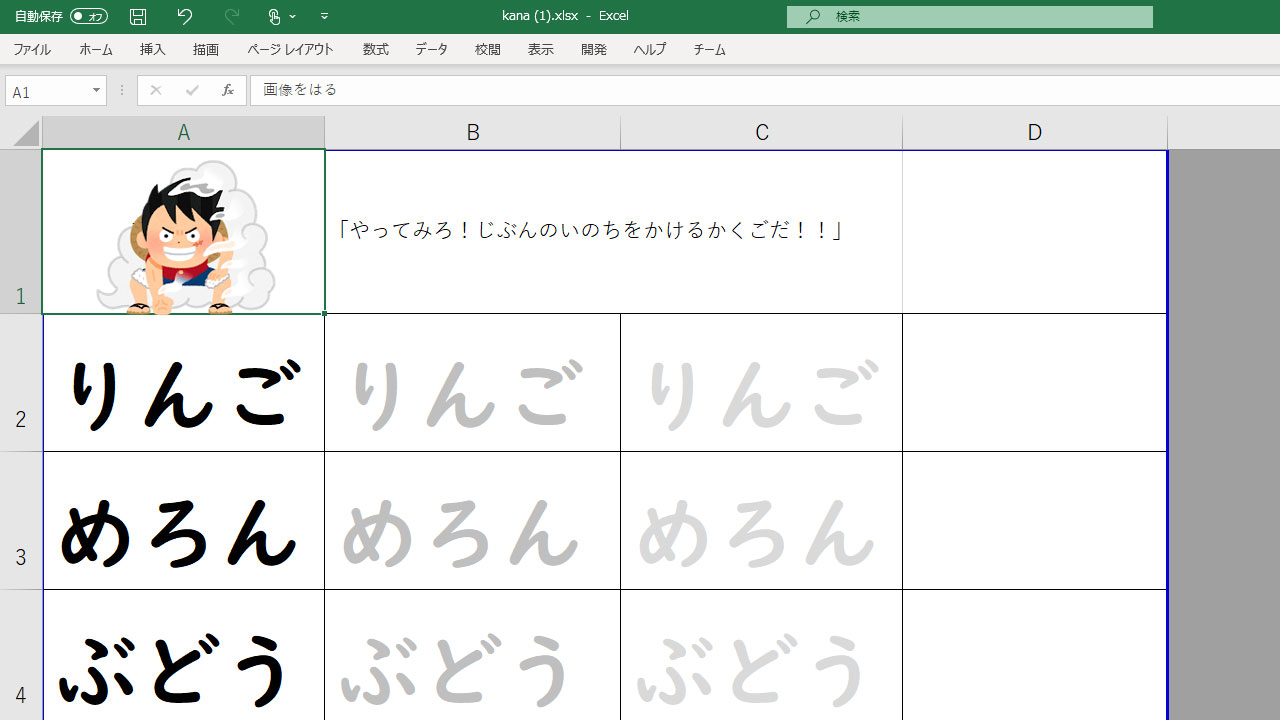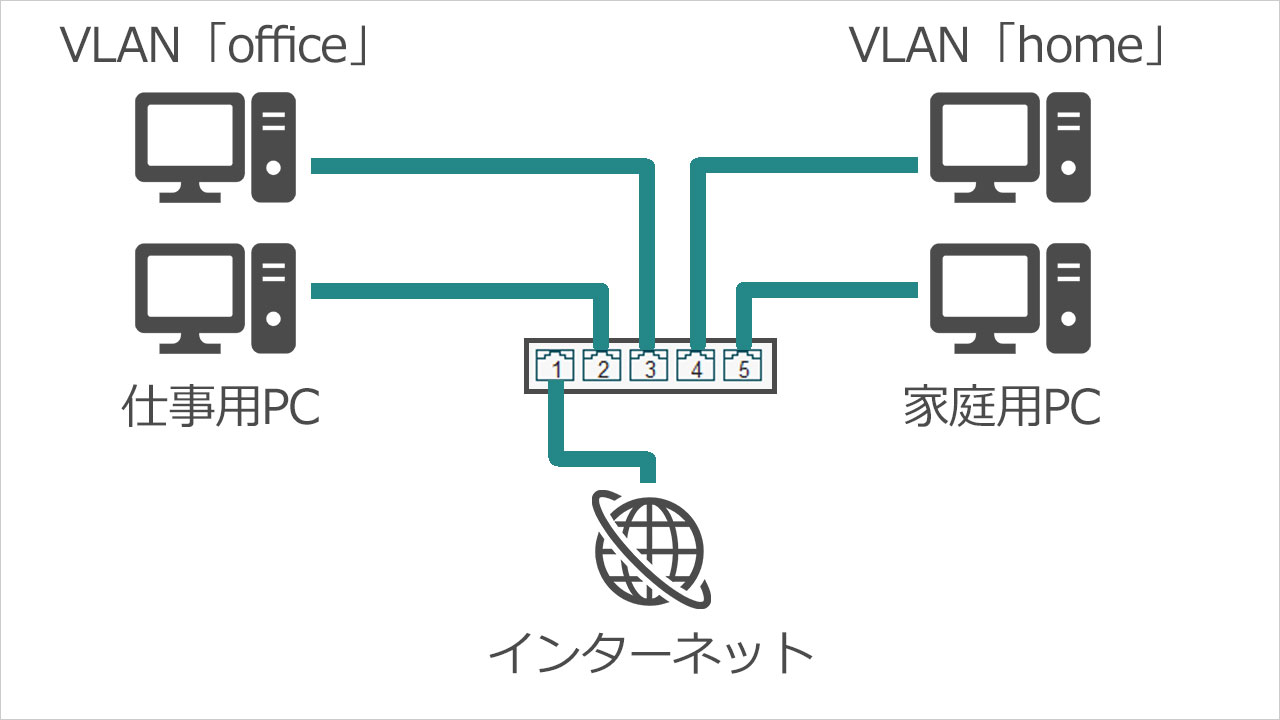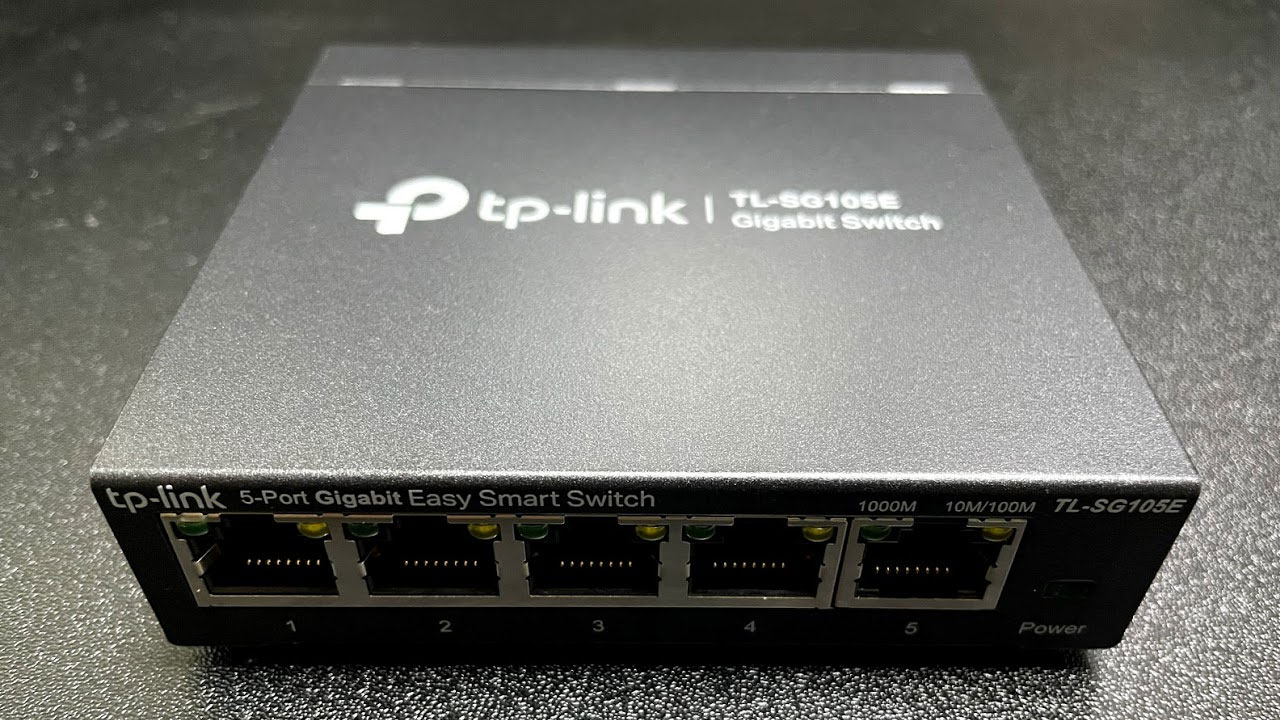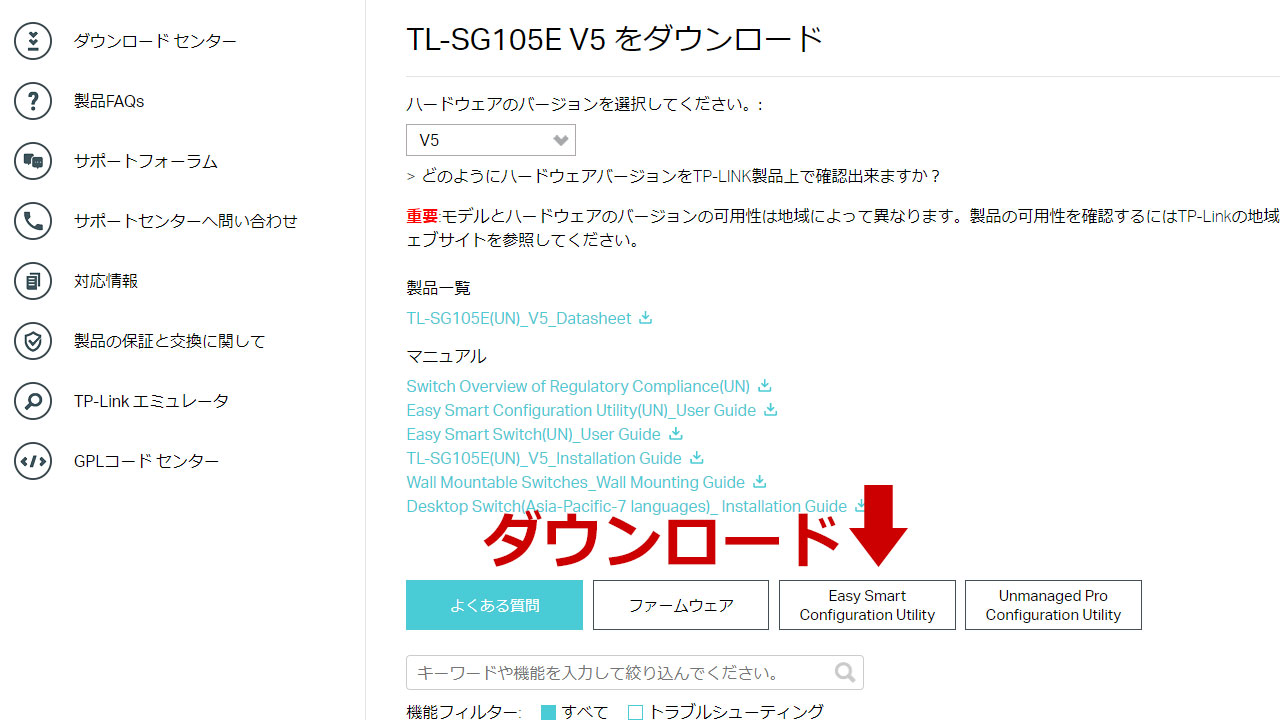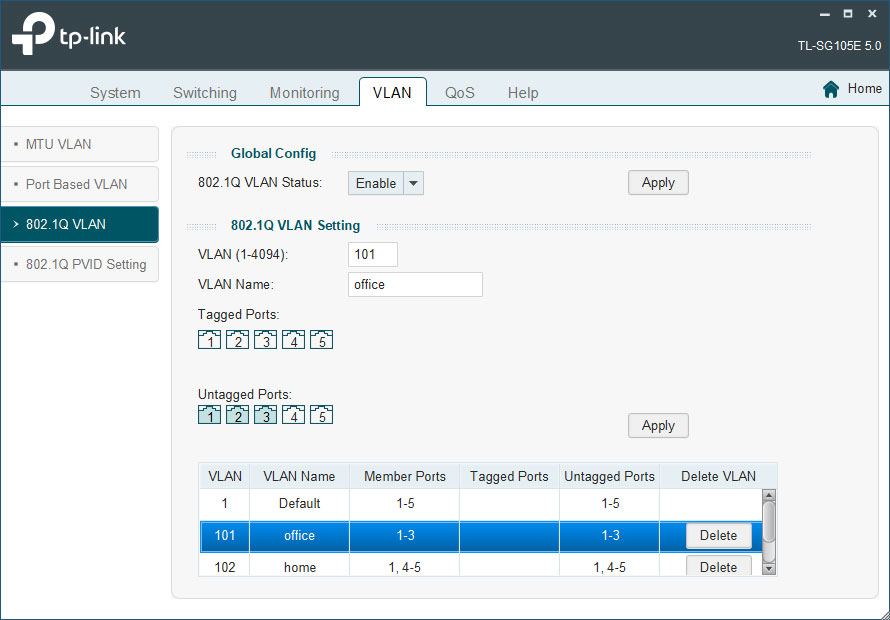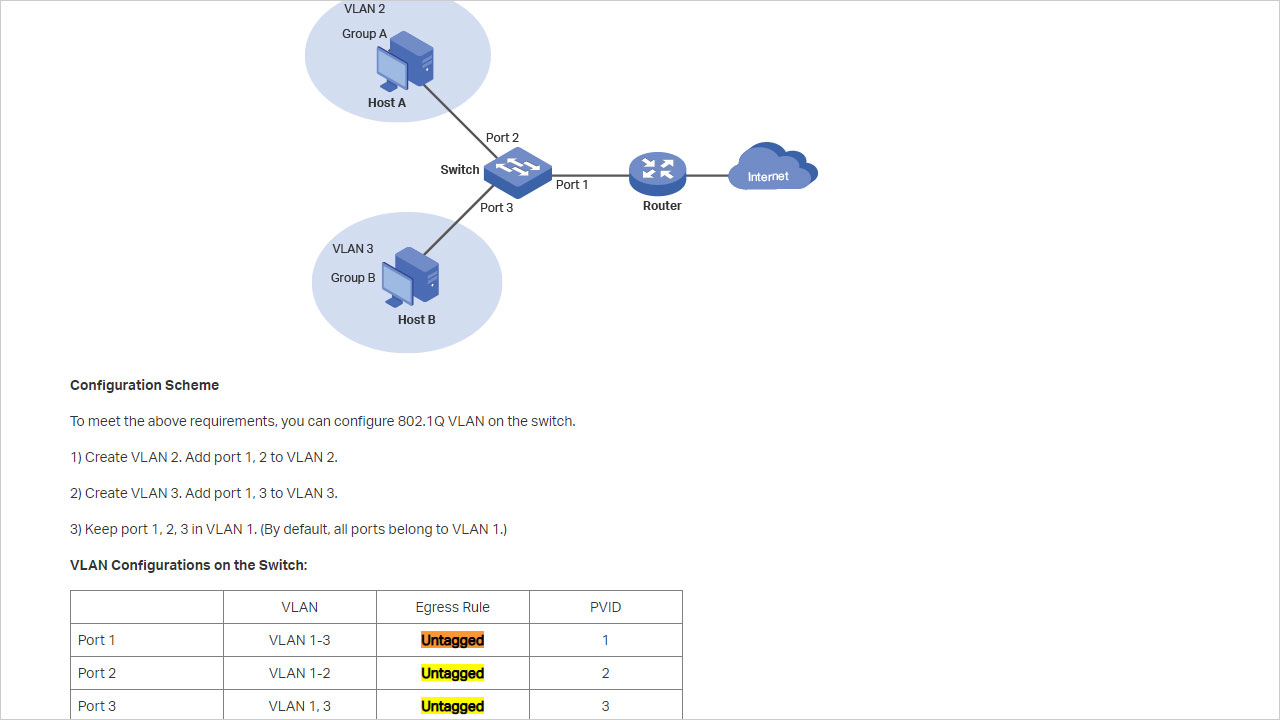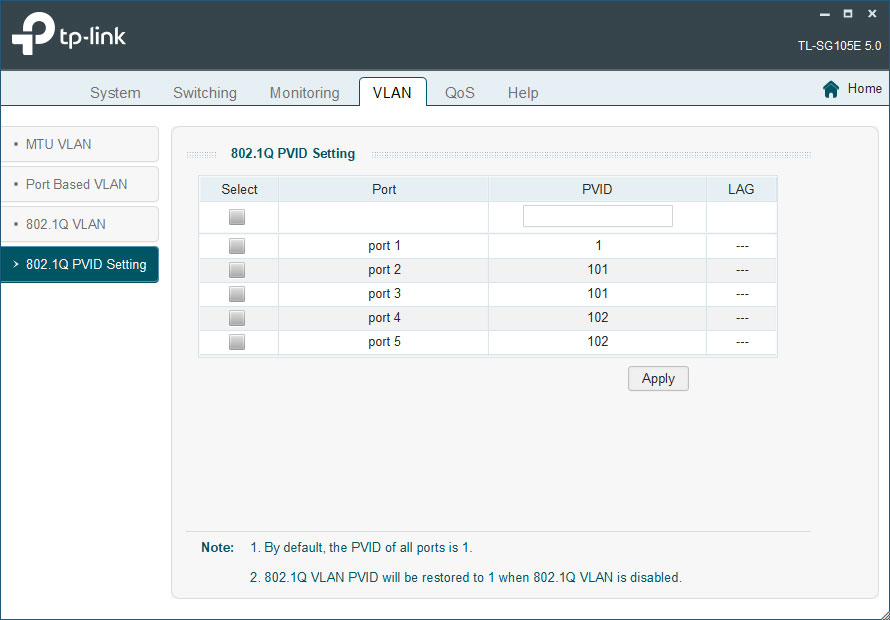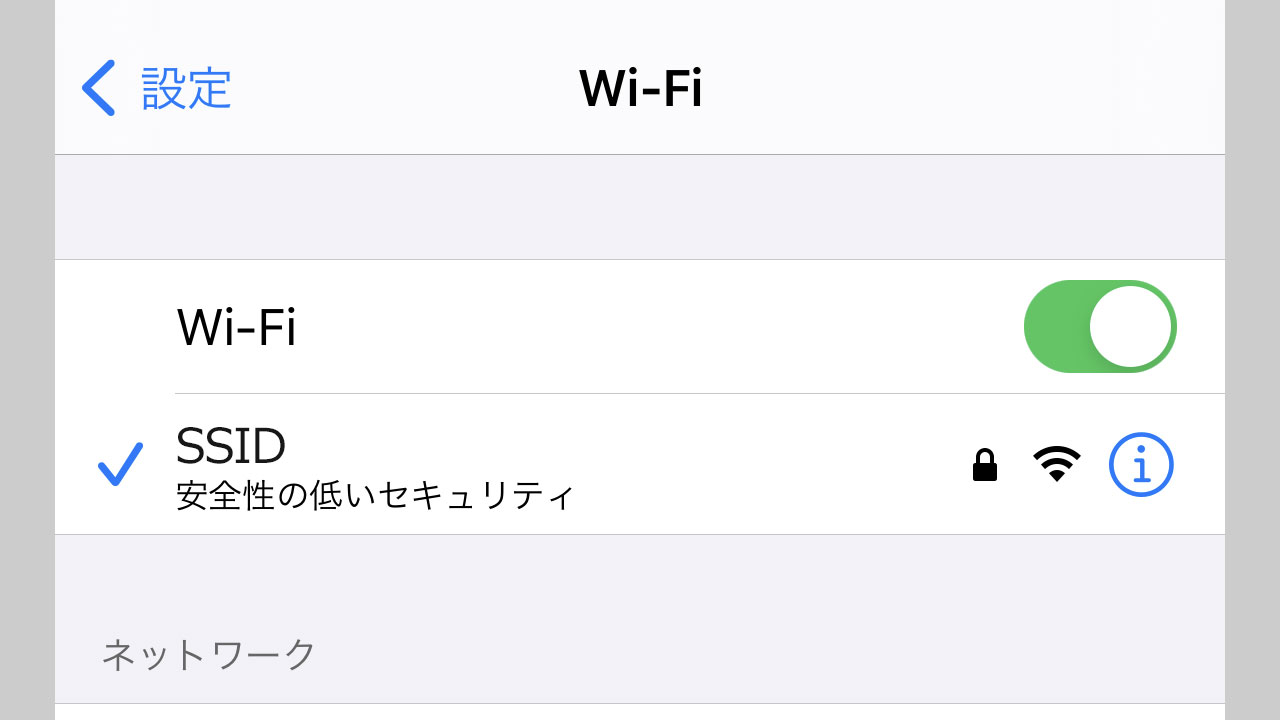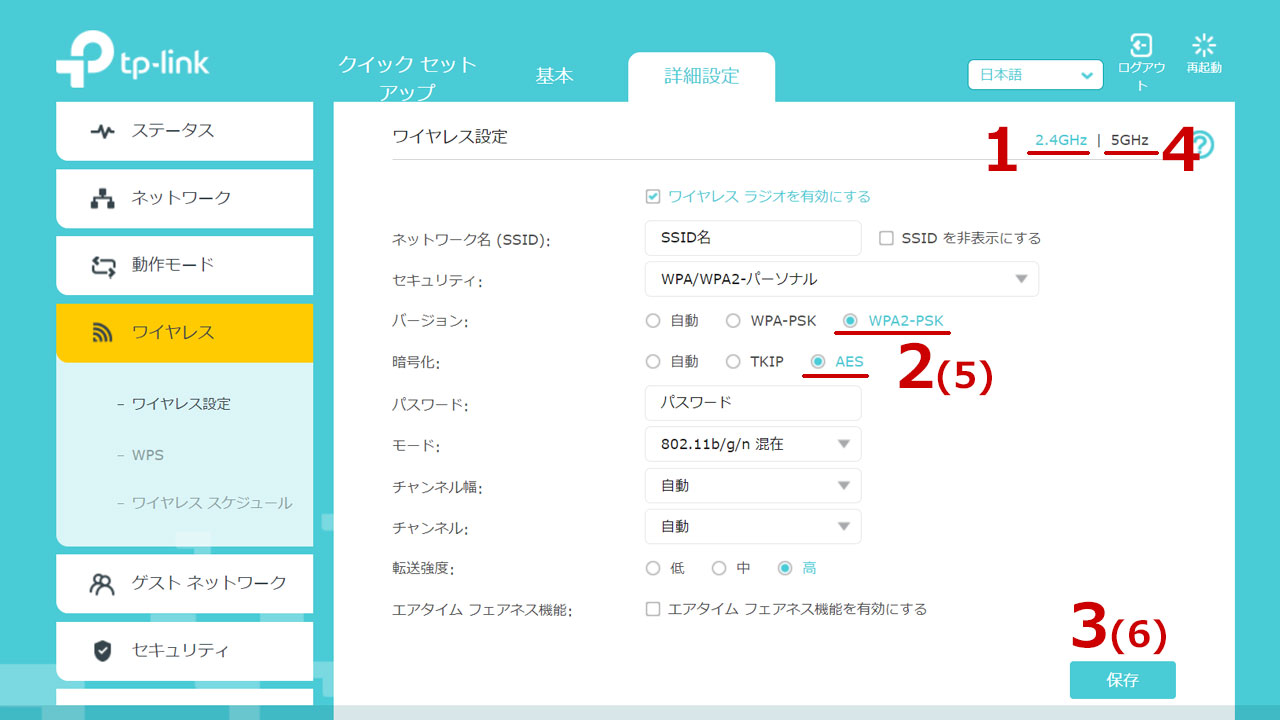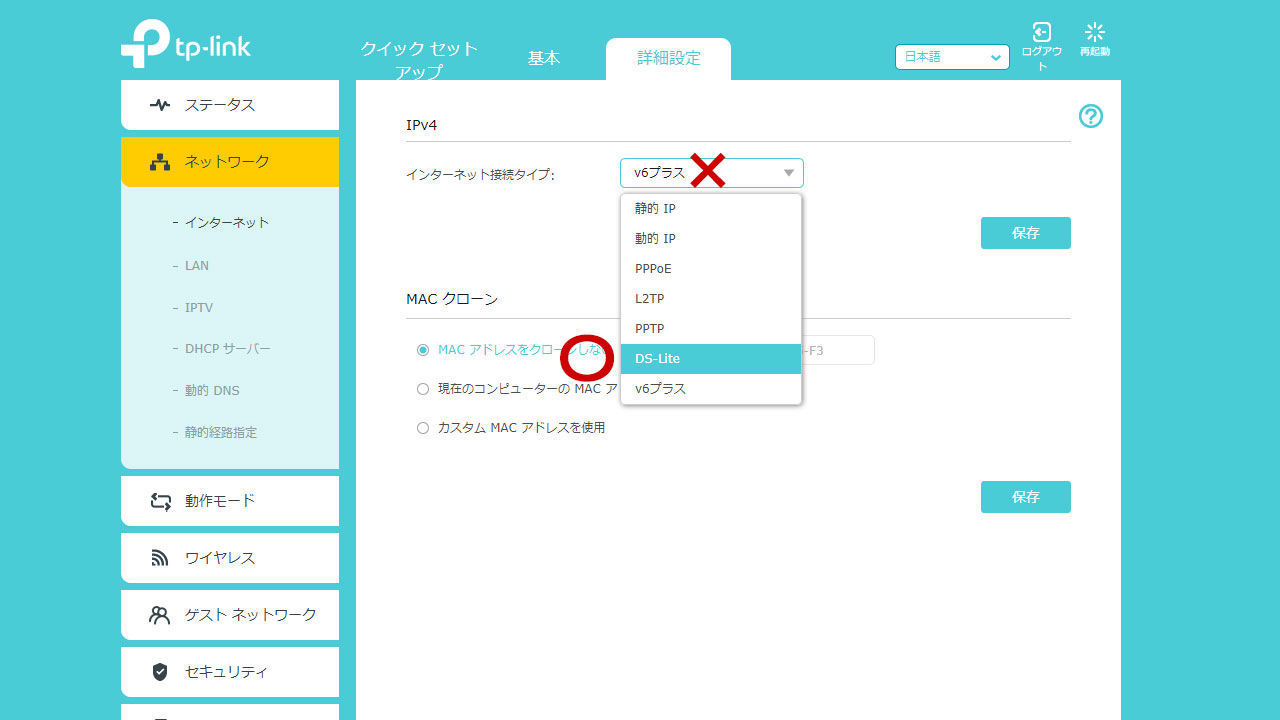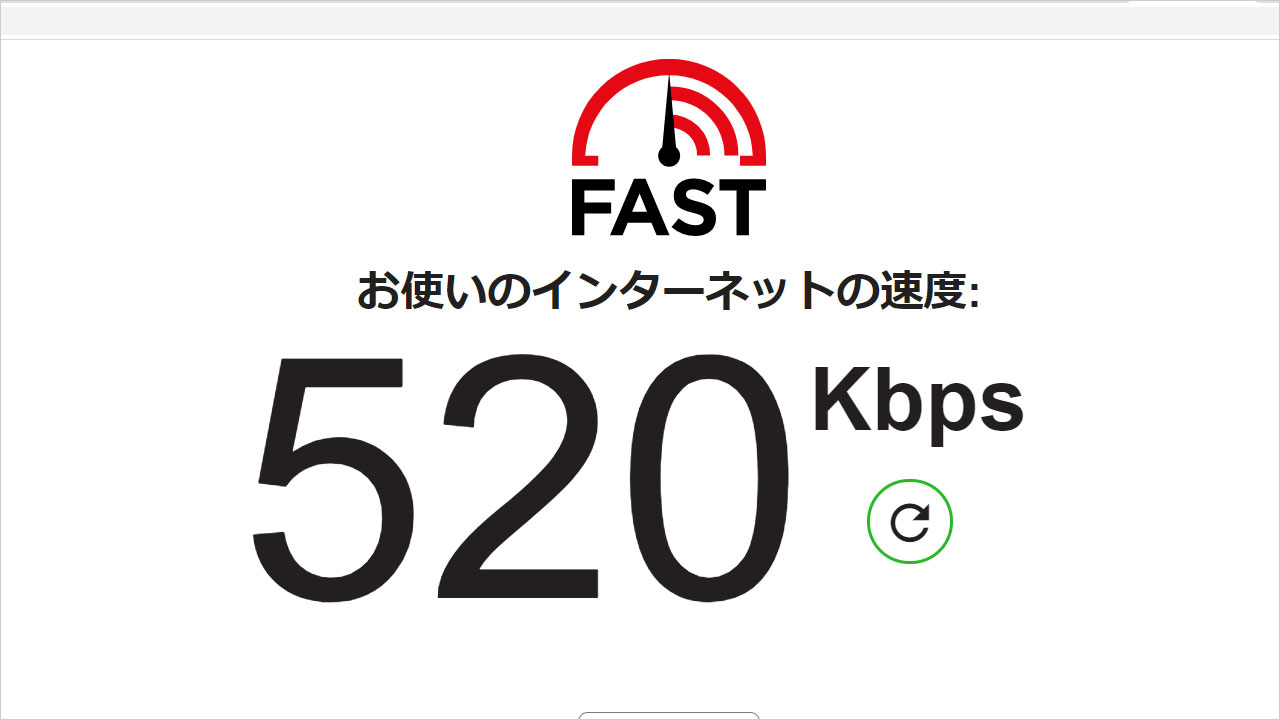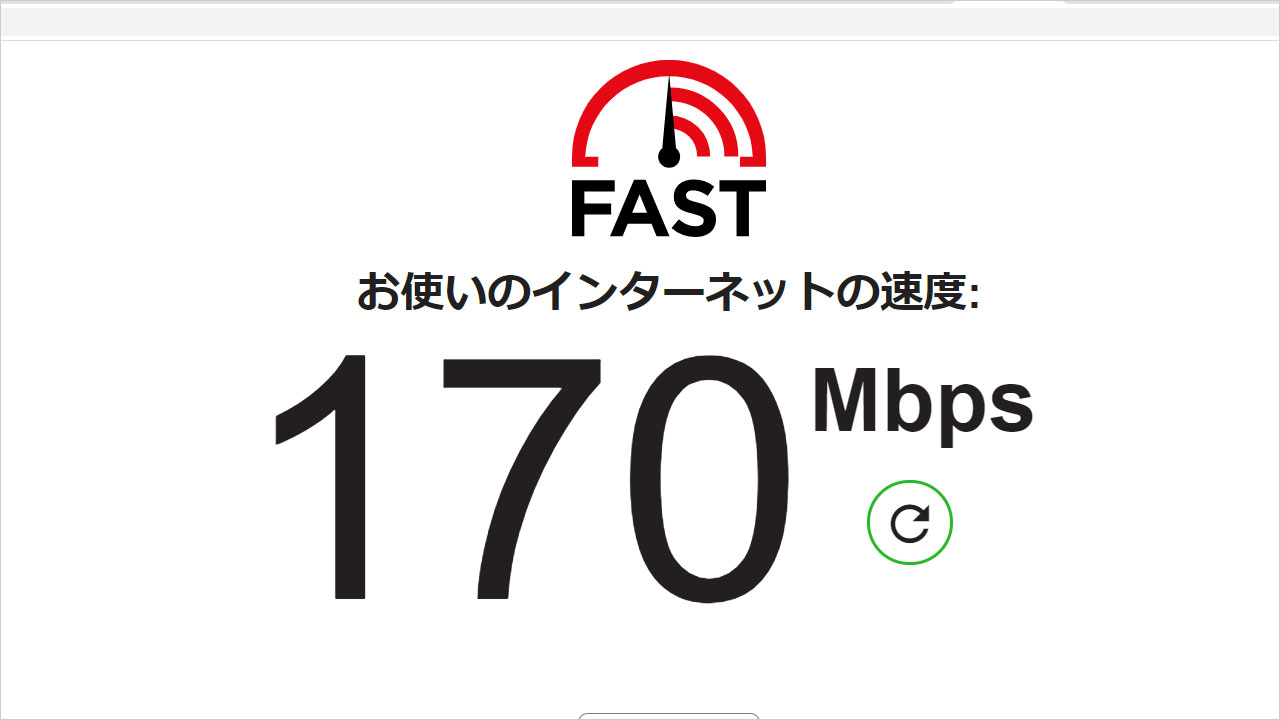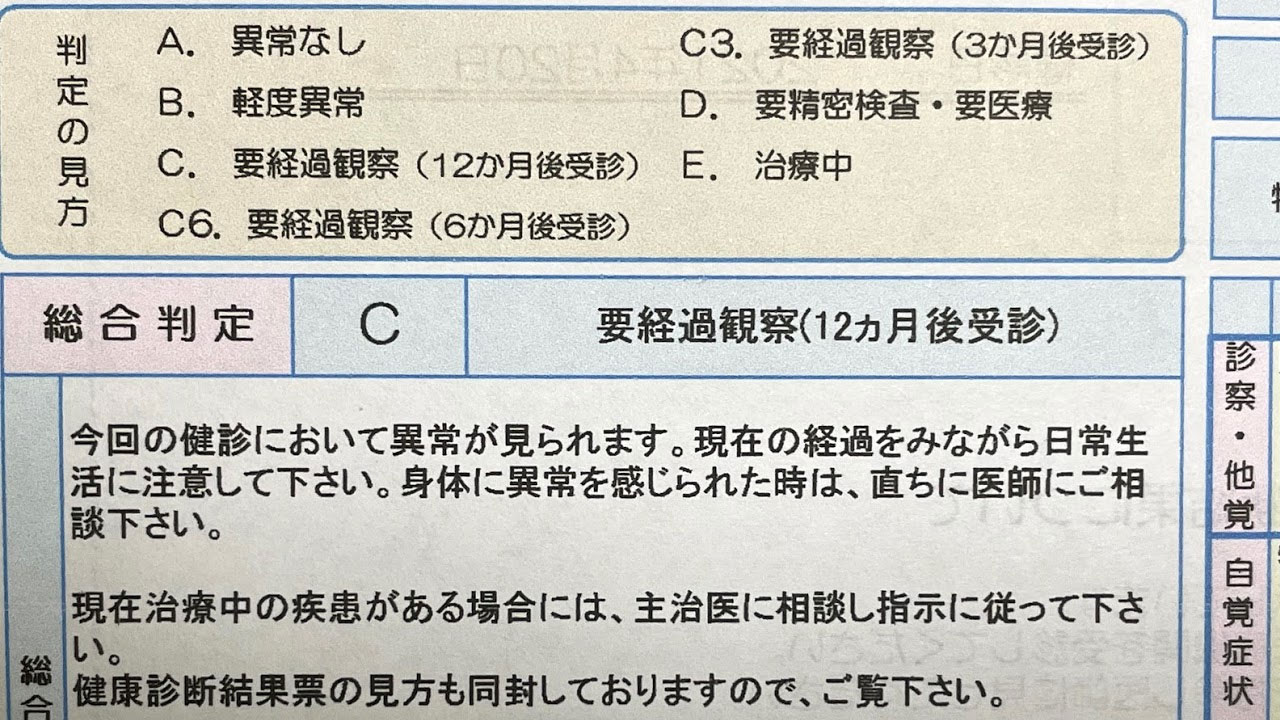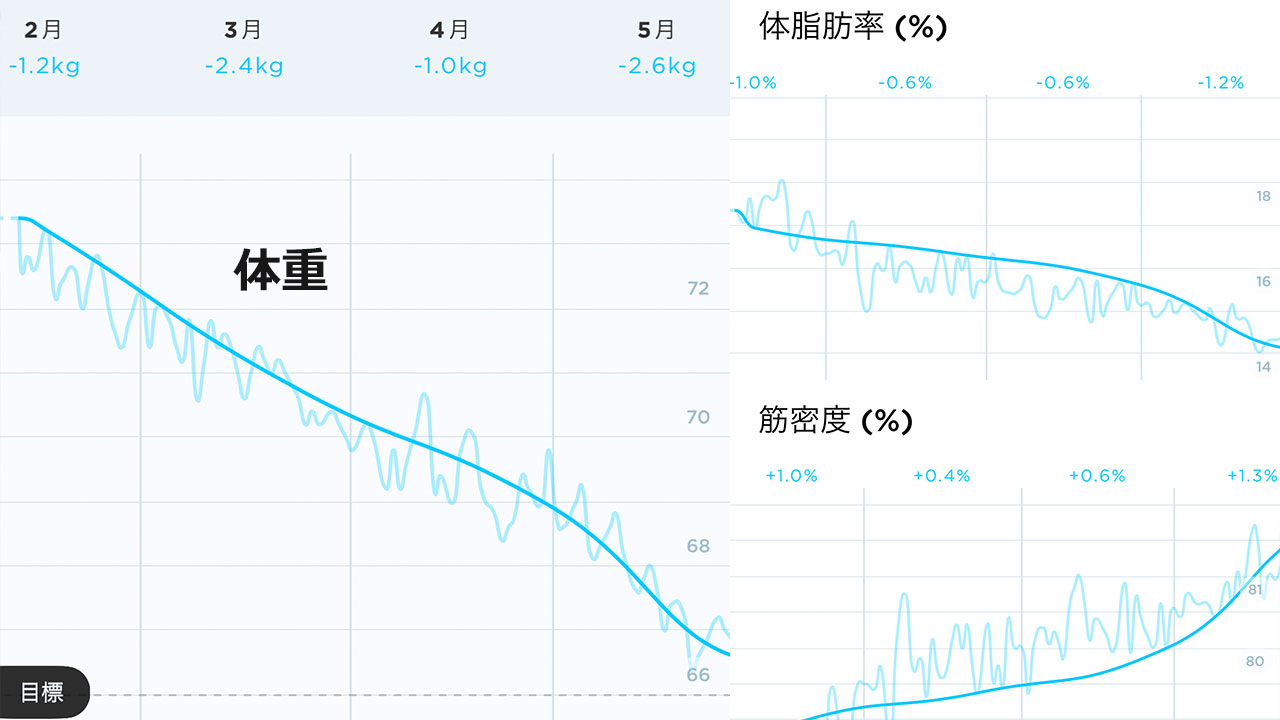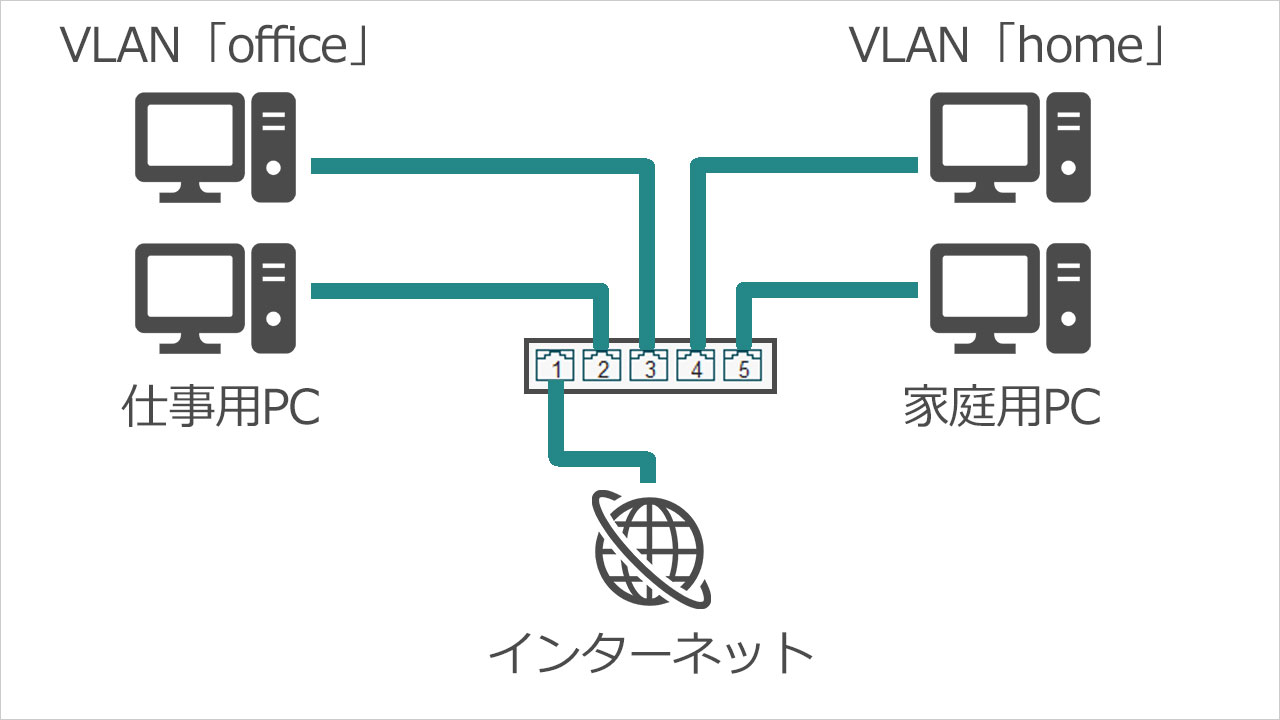
子供たちがインターネットを利用するようになり、仕事用と家庭用でLANを分けたくなりました。TP-Linkの「TL-SG105E」を使えば、仮想で切り分けるVLANを実現できるようです。
VLANの機材は安い
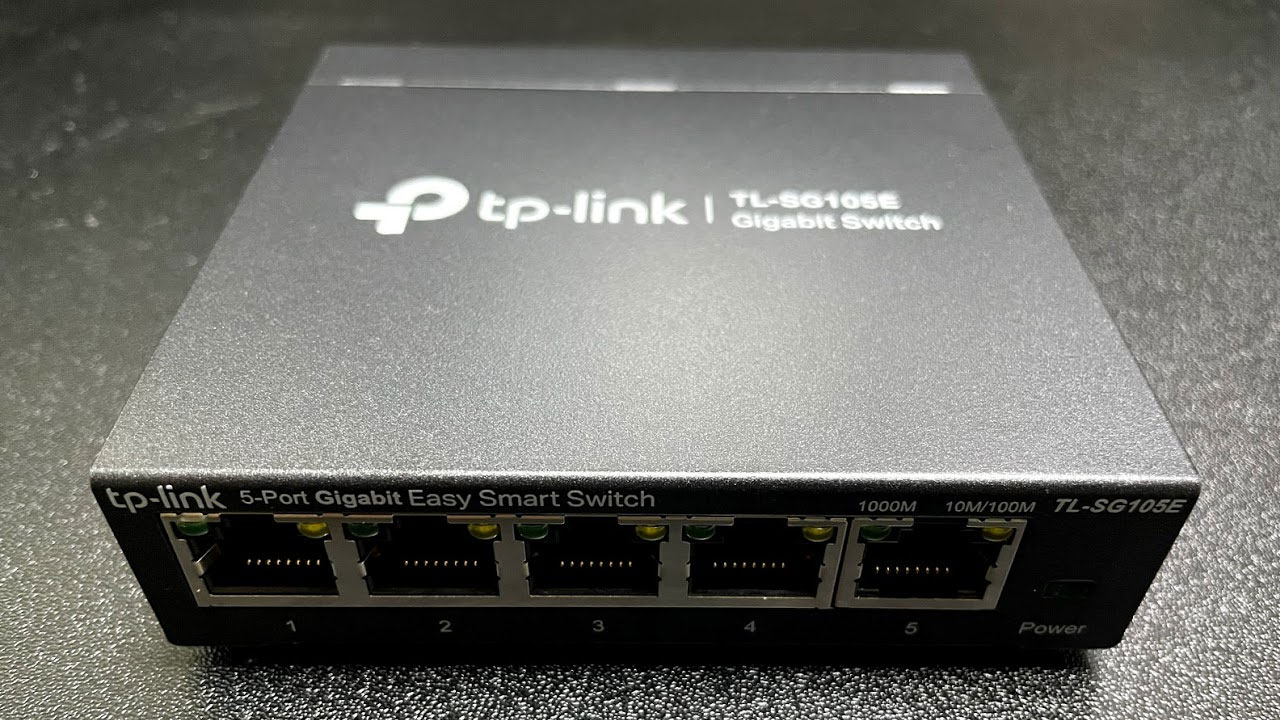
物理的にLANを分けず、仮想的にLANを分けるVLANがあるようです。
スイッチングハブ「TL-SG105E」で実現でき、Amazonで2,000円くらいで買えるので導入コストもかかりません。
設定に関しては日本語の情報があまりない、かつ、LANの知識が私に乏しいので、意図通りになっているか分かりません。
備忘録を兼ね、設定内容を記録します。
設定ソフトのインストール
TL-SG105Eの製品ページから設定ソフト「Easy Smart Configuration Utility」をダウンロードします。
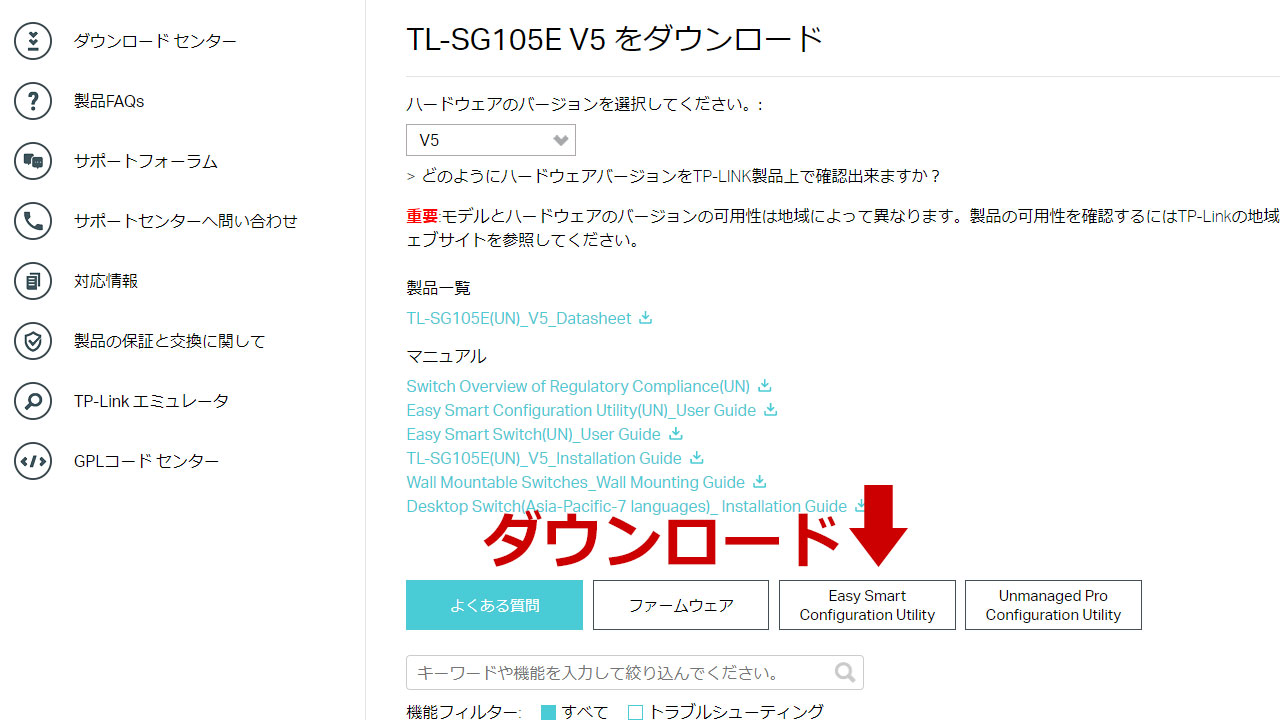
Easy Smart Configuration Utilityを立ち上げ、TL-SG105Eが検出されたら、IPを任意の数字に設定したり、ログインID、パスワードを設定したりします。
VLANの設定
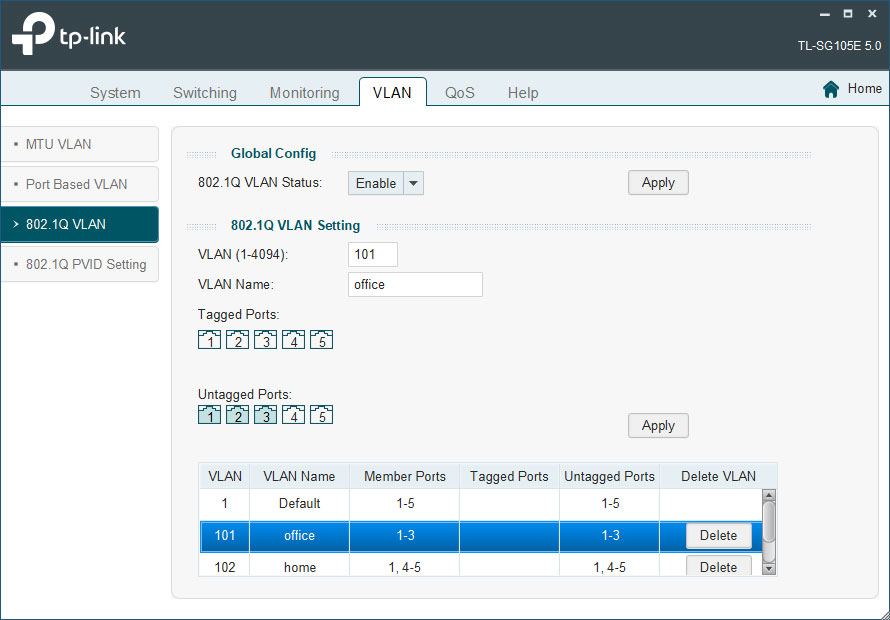
VLANタブで、「802.1Q VLAN」メニューを選択。
Global Configの設定で、802.1Q VLAN Statusを「Enable」にして、「Apply」を押します。
802.1Q VLAN SettingでVLANに「101」(2から4094までの任意の数字)と入力。
VLAN Nameは自分が分かるように。仕事で使うVLANは「office」と入力。
Untagged Portsで1,2,3を選択。ポート1にインターネットにつながるLANケーブルをつなぎ、ポート2,3は仕事用のPCのLANケーブルにつなぎます。
ちなみに各ポートをタグ付けするか・・・Tagged Portsと、Untagged Portsを選べます。TP-Linkのマニュアルを見ると、私のやりたい構成だとUntagged Portsの方を選択するようです。
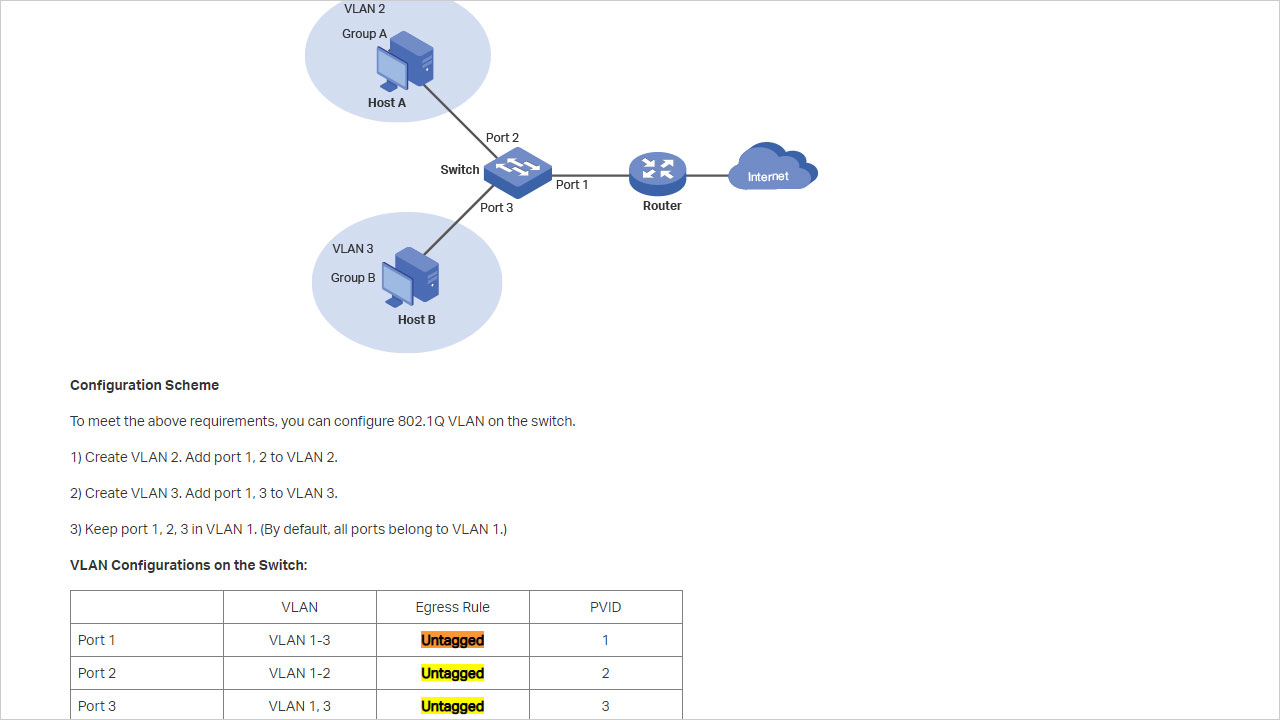 キャプチャ「How to configure 802.1Q VLAN on TP-Link Easy Smart/Unmanaged Pro Switches?」
キャプチャ「How to configure 802.1Q VLAN on TP-Link Easy Smart/Unmanaged Pro Switches?」
ポート選択が終わったら、「Apply」を押します。
VLAN「office」の設定が終わったので、今度は家庭用のVLAN「home」を設定します。
VLANに「102」で、Untagged Portsで1,4,5を選択しました。
ポートにPVID割り当て
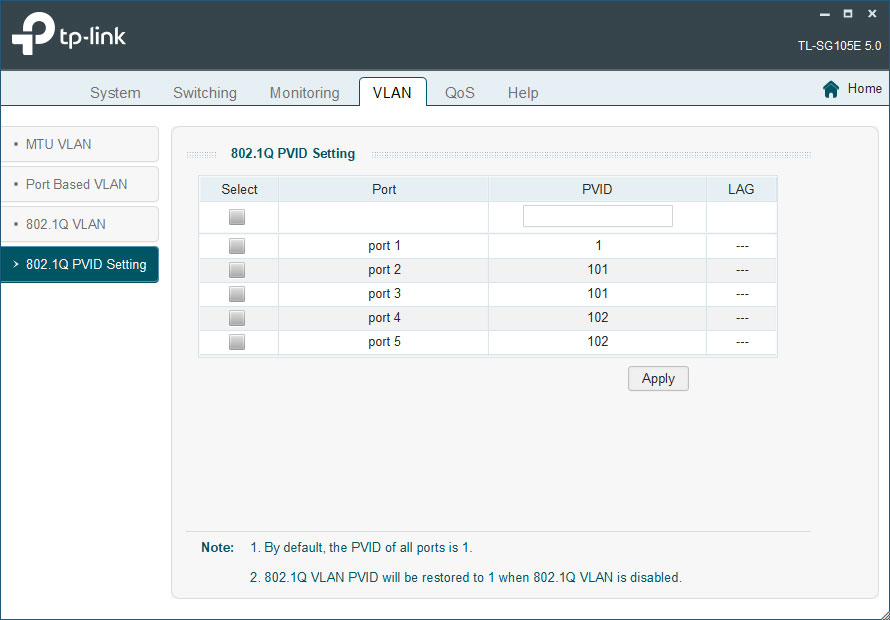
先ほど設定した「101」「102」をPVIDと呼ぶらしいです。
左メニューの「802.1Q PVID Setting」で、PVIDをポートに割り当てます。
インターネットにつながるport1は、デフォルトのPVID「1」に。
仕事用のport 2,3は「101」、家庭用のport 4,5は「102」とします。
以上で、仕事とプライベート(家庭)のLANを切り分けられたはずです。